 용지가 비어 있는 경우/흐릿하게 인쇄되는 경우/컬러가 정확하지 않은 경우/흰색 선이 나타나는 경우
용지가 비어 있는 경우/흐릿하게 인쇄되는 경우/컬러가 정확하지 않은 경우/흰색 선이 나타나는 경우

 흐릿하게 인쇄되는 경우
흐릿하게 인쇄되는 경우
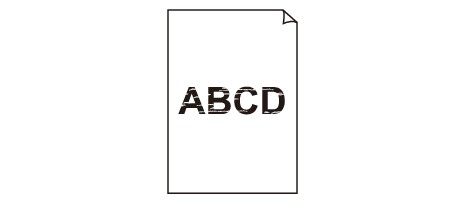

 컬러가 정확하지 않은 경우
컬러가 정확하지 않은 경우
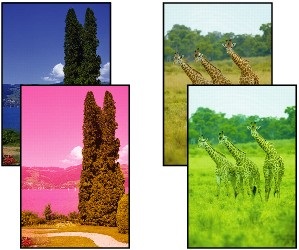

 흰색 선이 나타나는 경우
흰색 선이 나타나는 경우
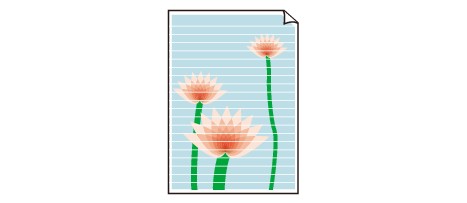

-
확인 1 용지 및 인쇄 품질 설정을 확인하십시오.
-
확인 2 프린트 헤드 노즐이 막혀 있습니까?
노즐 점검 패턴을 인쇄하여 프린트 헤드 노즐에서 잉크가 올바르게 분사되는지 확인하십시오.
노즐 점검 패턴 인쇄, 프린트 헤드 청소 및 프린트 헤드 정밀 청소에 대한 자세한 내용은 희미하거나 균일하지 않게 인쇄되는 경우를 참조하십시오.
-
노즐 점검 패턴이 정확하게 인쇄되지 않은 경우:
프린트 헤드 청소를 수행한 후 노즐 점검 패턴을 인쇄하여 패턴을 확인하십시오.
-
프린트 헤드 청소를 두 번 수행한 후에도 문제가 해결되지 않는 경우:
프린트 헤드 정밀 청소를 수행하십시오.
-
프린트 헤드 정밀 청소를 수행한 후에도 문제가 해결되지 않는 경우:
시스템 청소를 수행하십시오.
시스템 청소는 많은 양의 잉크를 소모합니다.
시스템 청소를 자주 수행하면 잉크가 빨리 소모되므로 필요한 경우에만 시스템 청소를 수행하십시오.
 중요
중요-
잉크 잔량이 부족한 상태에서 시스템 청소를 수행하면 프린터가 손상될 수 있습니다.
시스템 청소를 수행하기 전에 모든 컬러의 잉크 잔량을 확인하십시오. 잉크 잔량이 단일 점(a) 아래인 경우 해당 컬러의 잉크 탱크를 리필하십시오.
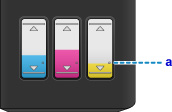
-
컴퓨터에서:
-
Windows의 경우:
-
Mac OS의 경우:
-
-
조작판에서:
문제가 아직 해결되지 않은 경우, 프린트 헤드가 손상되었을 수 있습니다. 가까운 Canon 서비스 센터에 문의하여 수리를 의뢰하십시오.
 중요
중요- 잉크가 새어 나올 수 있으므로 프린터를 옮길 때 기울이지 마십시오.
- 수리를 위해 프린터를 운반하는 경우 프린터 수리하기를 참조하십시오.
-
-
-
확인 3 잉크 탱크의 잉크가 떨어지면 잉크 탱크를 리필하십시오.
잉크 잔량이 하한선(A) 아래인 경우 해당 컬러의 잉크로 잉크 탱크를 리필하십시오.
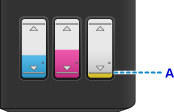
잉크 탱크를 리필한 후 시스템 청소를 수행하십시오.
 중요
중요-
잉크 잔량이 부족한 상태에서 시스템 청소를 수행하면 프린터가 손상될 수 있습니다.
시스템 청소를 수행하기 전에 모든 컬러의 잉크 잔량을 확인하십시오. 잉크 잔량이 단일 점(a) 아래인 경우 해당 컬러의 잉크 탱크를 리필하십시오.
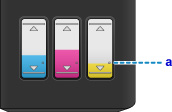
-
컴퓨터에서:
-
Windows의 경우:
-
Mac OS의 경우:
-
-
조작판에서:
-
-
확인 4 한 면만 인쇄 가능한 용지를 사용하는 경우, 인쇄 가능한 면이 위로 향하도록 용지가 로드되었는지 확인하십시오.
이러한 용지의 다른 면에 인쇄하면 인쇄물이 흐릿하게 되거나 인쇄 품질이 떨어질 수 있습니다.
인쇄 가능한 면이 위로 향하도록 용지를 로드하십시오.
인쇄 가능한 면에 대한 자세한 정보는 용지에 동봉된 사용 설명서를 참조하십시오.
-
복사할 때 아래의 장도 참조하십시오.
-
확인 5 평판 유리 또는 ADF 유리가 지저분합니까?
평판 유리 또는 ADF 유리를 청소하십시오.
 참고
참고-
ADF 유리가 더러운 경우, 아래와 같이 검은 선이 용지에 나타납니다.
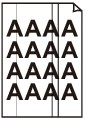
-
-
확인 6 원본이 평판 유리 위에 또는 ADF에 올바르게 로드되었는지 확인하십시오.
-
확인 7 원본 문서를 올바른 면이 위/아래로 향하게 하여 로드했습니까?
평판 유리 위에 원본을 로드할 때 복사할 면이 아래로 향해야 합니다. ADF에 원본을 로드할 때 복사할 면이 위로 향해야 합니다.
-
확인 8 이 프린터로 인쇄한 결과물을 복사했습니까?
이 프린터로 인쇄한 결과물을 원본으로 사용한 경우, 원본 상태에 따라 인쇄 품질이 떨어질 수 있습니다.
프린터에서 직접 인쇄하거나, 컴퓨터에서 다시 인쇄할 수 있으면 다시 인쇄하십시오.


